Czynności administracyjne
Nauczyciel w swoim kursie ma uprawnia administracyjne i może w pełni zarządzać swoim kursem jak i jego uczestnikami. Nauczyciel ma do dyspozycji panel administracyjny

3. Zapisywanie studentów do kursów
UWAGA!
Zapisanie się przez studenta na przedmiot w systemie USOS nie skutkuje automatycznym zapisaniem studenta na kurs/przedmiot na Wirtualnym Kampusie.
Nauczyciel (prowadzący kurs) powinien podjąć odpowiednie kroki, aby umożliwić studentom zapisanie się na kurs. W celu udostępnienia treści kursu studentom, należy wejść w: panel „Administracja kursem” > „Użytkownicy” > „Metoda zapisów”:
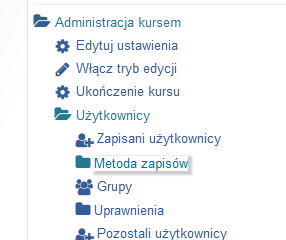
Możliwe są trzy metody (opcje) zapisania do kursu:
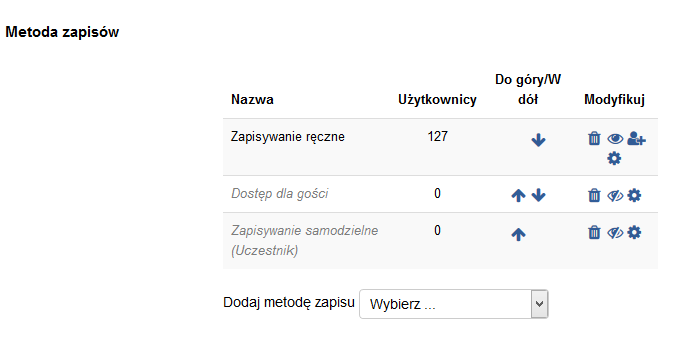
Określona metoda jest w kursie włączona/aktywna, gdy jej nazwa jest wyświetlona kolorem czarnym – w kolumnie „Modyfikuj” środkowa ikonka „oka” jest nieprzekreślona.
Nowy kurs/przedmiot stworzony na platformie przez nauczyciela automatycznie ma aktywną TYLKO metodę zapisów: „Zapisywanie ręczne”.
METODA: „Zapisywanie ręczne”
Metodą tą nauczyciel samodzielnie zapisuje do kursu studentów oraz np. innych nauczycieli (współprowadzących dany kurs), którzy posiadają konta w systemie USOS (co jest równoznaczne z posiadaniem konta na Wirtualnym Kampusie).
Aby dodać/dopisać określone konto do kursu należy kliknąć w ikonkę „Zapisz użytkowników” (ludzik z plusem) i wyszukać użytkownika w oknie znajdującym się po prawej stronie, zaznaczyć go i dodać (zapisać) do kursu – użytkownik pojawi się w oknie po lewej stronie.
Na tym poziomie można określić rolę przypisywaną użytkownikowi (domyślnie ustawiona jest rola „Student”) oraz okres uczestnictwa (czas, po którym studentowi wygaśnie dostęp do kursu). Drogą odwrotną, tzn. zaznaczając użytkownika w lewym oknie i klikając „usuń” można wypisać studenta z kursu.

Ustawienia zapisywania ręcznego (widoczność, role, okres uczestnictwa, wysyłanie powiadomień o wygaśnięciu uczestnictwa) można zmieniać, klikając w ikonę zębatego koła. Zapisywanie ręczne można włączyć/wyłączyć za pomocą ikonki oka widocznej w kolumnie „Modyfikuj”.
Uwaga!
Metoda „Zapisywanie ręczne” musi być zawsze aktywna, ponieważ przy jej ukryciu (opcja „zamkniętego oczka”) kurs będzie niedostępny dla studentów.
W sytuacji, gdy w danym kursie metoda zapisów „Zapisywanie ręczne” nie jest włączona studenci przy próbie wejścia na taki kurs/przedmiot otrzymują komunikat, że w tym momencie nie ma możliwości zgłoszenia/zapisywania się na kurs.
METODA: „Dostęp dla gości”
Status gościa mają wszyscy niezalogowani na platformie internauci, (czyli osoby nieposiadające konta w systemie USOS). W ustawieniach tej metody zapisów (ikonka zębatego koła) oraz za pomocą ikonki oka można określić, czy treści kursu będą dostępne dla gości.
Opcja dodania hasła ogranicza dostęp do kursu tylko dla tych gości, którzy będą je znali.
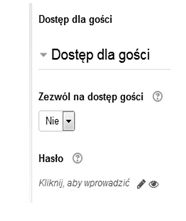
METODA: „Zapisywanie samodzielne (Student)”
Ta metoda pozwala studentom na samodzielne zapisywanie się do kursu. Można ją włączyć/wyłączyć za pomocą ikonki „oka”. Włączona metoda „Zapisywanie samodzielne” umożliwi studentom samodzielne wejście (rejestrację) do kursu.
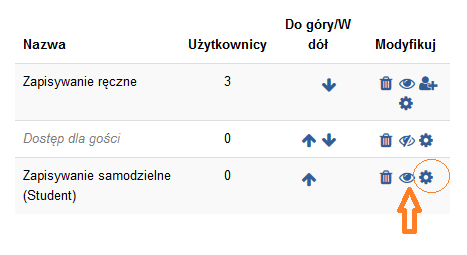
W ustawieniach metody (ikonka ![]() ) znajdują się inne dodatkowe opcje tej metody np.: klucz dostępu do kursu, określenie terminów rozpoczęcia i zakończenia zapisów; wskazanie terminu, po którym studenci nieaktywni w kursie zostaną z niego wypisani; określenie maksymalnej liczby uczestników kursu; wpisanie treści komunikatu powitalnego (wysyłanego automatycznie każdemu studentowi, który dołączy do kursu).
) znajdują się inne dodatkowe opcje tej metody np.: klucz dostępu do kursu, określenie terminów rozpoczęcia i zakończenia zapisów; wskazanie terminu, po którym studenci nieaktywni w kursie zostaną z niego wypisani; określenie maksymalnej liczby uczestników kursu; wpisanie treści komunikatu powitalnego (wysyłanego automatycznie każdemu studentowi, który dołączy do kursu).
Ustawienie „Klucza dostępu”
Zabezpieczeniu przed wejściem do kursu osobom nieuprawnionym służy tzw. „Klucz dostępu” do kursu. Klucz ten ustala (wprowadza) nauczyciel/prowadzący kurs i następnie podaje/udostępnia go swoim studentom, mającym uczestniczyć w kursie.
„Klucz dostępu” jest to dowolny ciąg znaków wprowadzony przez nauczyciela w pozycji: Klucz dostępu:

Klucz jest wpisywany (wymagany systemowo) przez studenta TYLKO przy pierwszym wejściu do kursu. 
Uwaga!
W sytuacji gdy nauczyciel włączy w swoim kursie metodę pozwalającą studentom na samodzielne zapisywanie się do kursu, ale nie wprowadzi „Klucza dostępu” do kursu to w takiej sytuacji kurs staje się dostępny dla każdego użytkownika, który zaloguje się na Kampus.
Grupowy klucz dostępu do kursu
W przypadku, gdy Prowadzący tworzy kurs dla kilku grup (opcja dostępna w ustawieniach kursu i pozwala na udostępnienie treści jednego kursu dla kilku grup studentów, np. studentom różnych kierunków), można dla każdej grupy ustalić inny klucz dostępu. W opcji „Zapisywanie samodzielne (Student) „ należy włączyć opcję „Użyj grupowych kluczy dostępu do kursu”
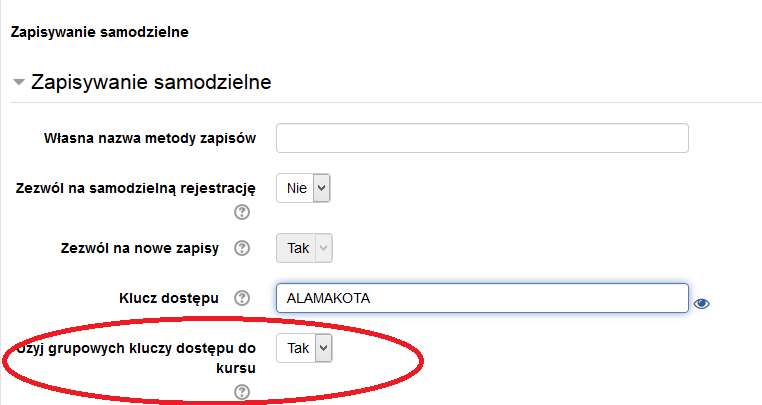
oraz w ustawieniach utworzonej danej grupy studentów wprowadzić klucz dostępu:
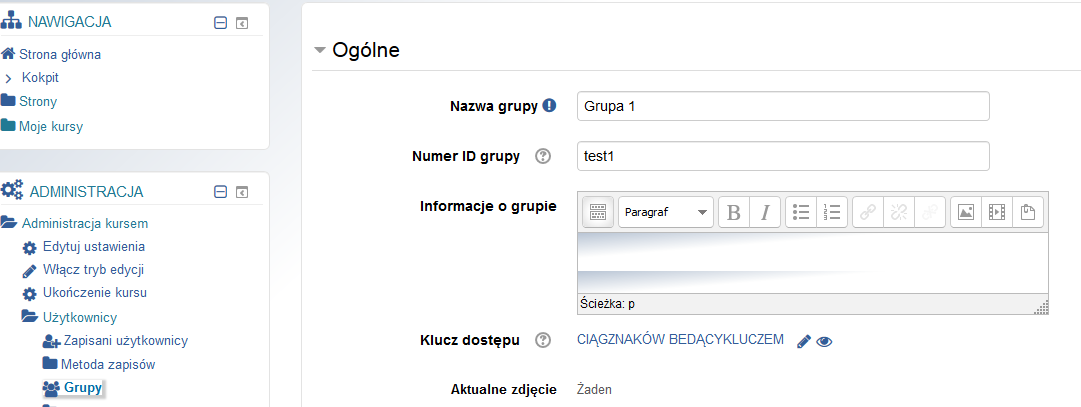
Z kursu uczestnik może wypisać się samodzielnie, korzystając z opcji Wypisz mnie z…, (dostępnej w obszarze kursu). Natomiast, jeżeli ta opcja jest niewidoczna - oznaczać to będzie, że uczestnik zostanie automatycznie systemowo usunięty z kursu, co nastąpi po długim okresie nielogowania się do tego kursu (powyżej 360 dni). W każdym momencie, kontaktując się administratorem lub prowadzącym nauczycielem, student może zostać wypisany z kursu.
Na stronie Wirtualnego Kampusu w miejscu, gdzie wyświetlane są nazwy kursów/przedmiotów, można zauważyć, jaka została zastosowana metoda zapisywania studentów do kursu. Obok nazwy kursu wyświetlają się różne graficzne symbole.
|
Symbol oznacza, że w kursie jest włączona metoda „Zapisywanie samodzielne (Student)”z kluczem/hasłem dostępu |
|||
| Symbol oznacza, że w kursie jest włączona metoda „Zapisywanie samodzielne (Student)”i nie jest wymagany klucz/hasło dostępu | |||
|
Symbol oznacza, że kurs jest dostępny dla „Gości” |
|||
|
Brak symbolu graficznego oznacza, że kurs nie jest dostępny dla studentów. Taka sytuacja występuje w przypadku, gdy nie jest włączona metoda „Zapisywanie samodzielne (Student) „bądź w kursie jest włączona TYLKO metoda zapisów: „Zapisywanie ręczne”
|
UWAGA!
Nauczyciel, który udostępnia na Wirtualnym Kampusie swój kurs (z dostępną metodą „Zapisywanie samodzielne (Student)” i wprowadzonym „kluczem/hasłem dostępu”) w celu umożliwienia studentom dostępu do kursu powinien przekazać studentom klucz/hasło dostępu do kursu. Może to wykonać:
- Przekazując informację o kluczu podczas zajęć tradycyjnych ze studentami.
- Wysyłając maila z informacją o kluczu do grupy studentów, którzy są przypisani do grupy zajęciowej, korzystając z tej opcji w systemie USOS:

